の仕方
修正:デバイスに重要なセキュリティと品質の修正がない
Microsoftのおかげで、Windows 10ユーザーは定期的に更新プログラムを入手します。 ただし、更新ページにエラーメッセージが表示されるユーザーもいます。 エラーメッセージには、「 お使いのデバイスには重要なセキュリティと品質の修正がありません 」と表示されます。 通常、このタイプのエラーメッセージは重要な更新プログラムをインストールするための非常に便利なリマインダーであることがわかりますが、ここでの問題は、すべての更新プログラムをインストールした後でもこのメッセージが表示されることです。 つまり、インストールできるアップデートがなくても、重要なアップデートをインストールするように指示するエラーメッセージが表示され続けます。

「デバイスに重要なセキュリティと品質の修正がありません」というメッセージが表示される原因は何ですか?
この問題の背後にある理由は以下のとおりです
- 更新の破損:このエラーメッセージの主な理由は、Windows Updateのインストールが破損しているか不完全であることです。 中断またはファイルの破損/破損により、更新が適切にインストールされない場合があります。 不完全なWindows Updateインストールは、インストールされているWindows Updateのリストに表示されますが、正常に機能しないため、ウィンドウにこのメッセージが表示されます。 方法1にリストされているこの問題を引き起こすことが知られているいくつかの最新の更新があります。
- テレメトリレベル: Windowsグループポリシーエディタには、テレメトリのレベルを制御できるオプションがあります。 テレメトリレベルがセキュリティのみに設定されている場合、一部のWindows更新(特に累積更新)がシステムに配信されないことがあります。
方法1:Windows Updatesのアンインストールと再インストール(そのうちのいくつか)
問題は壊れたWindows Updateにある可能性があるため、論理的な対処方法は、それらの更新プログラムをアンインストールしてから再インストールすることです。 この問題の原因となることがわかっている更新プログラムがあるため、それらから始めます。 以下の手順に従ってください
- Windowsキーを押しながらRを押す
- appwiz.cplと入力してEnterを押します

- [ インストールされた更新を表示]をクリックします

- 更新KB4100347および/またはKB4457128を見つけて 、いずれかを選択します。
- [ アンインストール]をクリックし、画面上の追加の指示に従います。 両方のアンインストールプロセスを繰り返します(両方が表示されている場合)

- 完了したら、 Windowsキーを押しながらIを押して設定を開きます
- [ 更新とセキュリティ]をクリックします
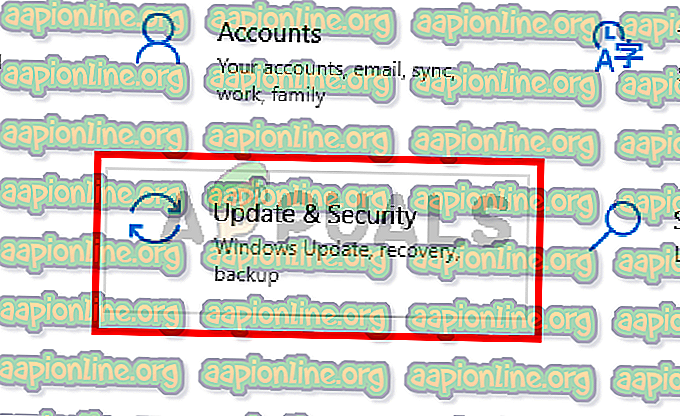
- アップデートを確認
更新プログラムを再インストールすると、問題は解決するはずです。
方法2:テレメトリレベルを変更する
それがバグなのかマイクロソフト自身の選択なのかはわかりませんが、テレメトリレベルをセキュリティのみに設定している場合、累積的な更新はシステムに配信されません。 したがって、Telemetryレベルを他のレベルに変更するだけで問題は解決します。
- Windowsキーを押しながらRを押す
- gpedit.mscと入力してEnterキーを押します

- 次のパスに移動しますコンピューターの構成>管理用テンプレート> Windowsコンポーネント>データ収集と左ペインからのビルドのプレビュー

- 右ペインから[テレメトリを許可]オプションを見つけてダブルクリックします

- [ 有効 ]オプションを選択します
- ドロップダウンメニューから[ 基本]または[ 拡張]または[ 完全 ]を選択します。 好きなものを選んでください。 ドロップダウンオプションが[セキュリティのみ]に設定されていないことを確認してください。

- 完了したら、[ 適用 ]をクリックして[ OK ]を選択します

それでおしまい。 更新を確認すると、すべてが問題なく機能するはずです。



